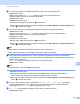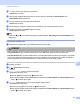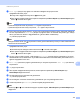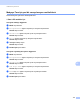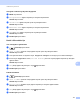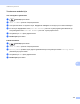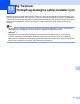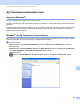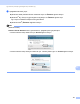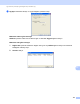Software User's Guide
Table Of Contents
- YAZILIM KULLANICI KILAVUZU
- İçindekiler
- Windows®
- 1 Yazdırma
- Brother yazıcı sürücüsünün kullanılması
- Özellikler
- Doğru tipte kağıdın seçilmesi
- Eş zamanlı yazdırma, tarama ve faks işlemleri
- Verinin bellekten silinmesi
- Durum Monitörü
- Yazıcı sürücüsü ayarları
- Yazıcı sürücüsü ayarlarına erişim
- Temel sekmesi
- Gelişmiş sekmesi
- Fotoğraf yazdırma için REALLUSION FaceFilter Studio kullanımı
- 2 Tarama
- TWAIN sürücüsü kullanılarak bir belgenin taranması
- WIA sürücüsü (Windows® XP/Windows Vista®) kullanarak bir belge tarama
- WIA sürücüsü kullanarak bir belge tarama (Windows Photo Gallery ve Windows Fax and Scan kullanıcıları)
- ScanSoft™ PaperPort™ 11SE'nin OCR by NUANCE™ ile birlikte kullanımı
- Öğelerin görüntülenmesi
- Öğelerinizi klasörler içinde düzenleme
- Diğer uygulamalara hızlı bağlantılar
- ScanSoft™ PaperPort™ 11SE with OCR, görüntü metnini üzerinde düzenleme yapabileceğiniz bir metne dönüştürmenizi sağlar
- Diğer uygulamalardan öğe alma
- Öğelerin diğer biçimlere aktarımı
- ScanSoft™ PaperPort™ 11SE with OCR'ın kaldırılması
- 3 ControlCenter3
- 4 Uzaktan Ayarlama (DCP modelleri, MFC-253CW, MFC-255CW, MFC-257CW ve MFC-295CN için mevcut değildir)
- 5 Brother PC-FAX Yazılımı (Yalnızca MFC modelleri)
- 6 PhotoCapture Center™
- 7 Güvenlik duvarı ayarları (Ağ kullanıcıları için)
- 1 Yazdırma
- Apple Macintosh
- 8 Yazdırma ve Faks Gönderme
- 9 Tarama
- 10 ControlCenter2
- 11 Uzaktan Ayarlama & PhotoCapture Center™
- Tara tuşunun kullanılması
- Dizin
- brother TUR
USB kablosuyla tarama
174
12
j On (Açık) seçmek için d veya c tuşuna basın.
Tamam tuşuna basın.
k İlave ayarları değiştirmek istemiyorsanız, tarama işlemini başlatmak için Mono Başlat veya
Renkli Başlat düğmesine basın.
l Taranan belge sayısı LCD üzerinde görüntülenir.
Tamam tuşuna basın.
m Her bir belgenin verilerinin önizlemesini görüntülemek için d veya c düğmesine basın.
n Verileri kaydetmek için Tamam düğmesine basın.
Durdur/Çık tuşuna basın.
Not
Tarama tipi e ila f no'lu adımlarda seçtiğiniz ayarlara bağlıdır, Mono Başlat veya Renkli Başlat ayarı
değiştirmez.
Touchscreen modelleri için 12
a Makinenize bir bellek kartı veya USB Flash bellek sürücüsü takın.
DİKKAT
Karta, USB Flash bellek sürücüsüne veya kart üzerinde depolanan verilere zarar vermekten kaçınmak için
Fotoğraf Aktarma yanıp sönerken bellek kartını veya USB Flash bellek sürücüsünü çıkarmayın.
Fotoğraf Aktarma tuşu yanarken bellek kartını veya USB Flash bellek sürücüsünü çıkarırsanız, aynı bellek
kartını veya USB Flash bellek sürücüsünü makineye takmadan önce bilgisayarınızı yeniden başlatmanız
gerekir. Bilgisayarınızı tekrar başlatmazsanız, medya üzerindeki veriler zarar görebilir.
b Belgeyi yerleştirin.
c (Tarama) tuşuna basın.
d Scan to Media (Ortama Tara) tuşuna basın.
Aşağıdakilerden birini yapın:
Kaliteyi değiştirmek istiyorsanız, e adımına gidin.
İlave ayarları değiştirmeden tarama işlemini başlatmak için Mono Başlat veya Renkli Başlat tuşuna
basın. h numaralı adıma gidin.
e Quality (Kalite) öğesine ve ardından istediğiniz kaliteye basın.
Aşağıdakilerden birini yapın:
Dosya tipini değiştirmek istiyorsanız, f adımına gidin.
İlave ayarları değiştirmeden tarama işlemini başlatmak için Mono Başlat veya Renkli Başlat tuşuna
basın. h numaralı adıma gidin.